配置Apache+PHP环境
php运行环境配置说明书

环境软件版本介绍:APACHE 2.0.59PHP5.2.3MYSQL5.0.45GD-2.0.35Zend Optimizer v3.3.0说明:以下环境安装是根据网域高科建站系统在WINDOW2003服务器上的运的要求来配置的,为保证顺利安装完成,请务必对照文档中的说明和示意图来操作注意:安装前,先检查服务器上是否已装有相同软件,以免服务冲突!在配置服务器的同时把IIS先服务装上。
本程序需要php+mysql+zend optimizer环境运行,运行环境安装包下载地址:/dow/phpmysqlzend.rar第一部分环境配置1: PHP 5.2.3的安装配置步骤a>解压环境安装包Win_php5inst,将php-5.2.3-Win32目录下的PHP5文件夹复制到C:\ ,并给C:\PHP5 添加来宾帐户,添加方法:右键PHP5文件夹=> 安全=> 添加=> 高级=> 立即查找在搜索结果中找到IUSR_ 开头的用户,权限默认,确认即可!b>右键我的电脑=> 属性=> 高级=> 环境变量=> 系统变量=> 选择Path 变量=>编辑=> 在变量值添加C:\PHP5 注意哦:跟前面的值要用分号隔开c>设定PHPRC环境变量,右键我的电脑=> 属性=> 高级=> 环境变量=> 系统变量= > 新建=> => 按确定完成,做完c>和b>两步后,记得要重启服务器哦,光注销是不够的d>右键我的电脑=> 管理=> 服务和应用程序=> internet信息服务(iis)管理器=>右键web服务扩展=> 添加一个新的web服务扩展=>扩展名PHP5,在要求的文件中添加php-cgi.exe,设置扩展状态为应许。
确定添加操作完成。
PHP环境搭建注意事项
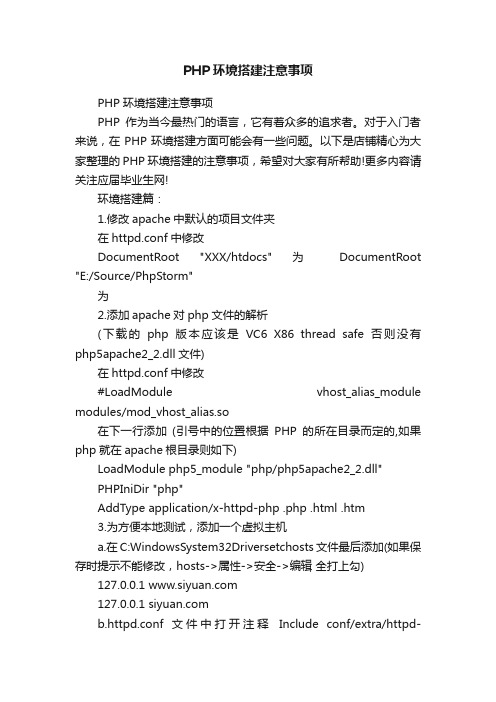
PHP环境搭建注意事项PHP环境搭建注意事项PHP作为当今最热门的语言,它有着众多的追求者。
对于入门者来说,在PHP环境搭建方面可能会有一些问题。
以下是店铺精心为大家整理的PHP环境搭建的注意事项,希望对大家有所帮助!更多内容请关注应届毕业生网!环境搭建篇:1.修改apache中默认的项目文件夹在httpd.conf中修改DocumentRoot "XXX/htdocs" 为DocumentRoot "E:/Source/PhpStorm"为2.添加apache对php文件的解析(下载的php版本应该是VC6 X86 thread safe否则没有php5apache2_2.dll文件)在httpd.conf中修改#LoadModule vhost_alias_module modules/mod_vhost_alias.so在下一行添加(引号中的位置根据PHP的所在目录而定的,如果php就在apache根目录则如下)LoadModule php5_module "php/php5apache2_2.dll"PHPIniDir "php"AddType application/x-httpd-php .php .html .htm3.为方便本地测试,添加一个虚拟主机a.在C:WindowsSystem32Driversetchosts文件最后添加(如果保存时提示不能修改,hosts->属性->安全->编辑全打上勾) 127.0.0.1 127.0.0.1 b.httpd.conf文件中打开注释Include conf/extra/httpd-vhosts.confc.在extra/httpd-vhosts.conf文件中添加如下配置:DocumentRoot "E:/Source/PhpStorm/SiYuan"ServerName ServerAlias *DirectoryIndex index.html index.phpOptions Indexes FollowSymLinksAllowOverride allOrder allow,denyAllow from allErrorLog "logs/-error.log"CustomLog "logs/-custom.log" commond.重启apache服务器4.开启apache域名重定向在httpd.conf中打开注释LoadModule rewrite_module modules/mod_rewrite.so所有的AllowOverride均改为All5.php.ini中打开对mysql的支持打开注释:extension=php_mysql.dllextension=php_mysqli.dll//如果没有效果的话,还需要如下这般写:(写出全路径)extension=D:/Program/Apache/php/ext/php_mysql.dllextension=D:/Program/Apache/php/ext/php_mysqli.dll注:查看生效方法,phpinfo();页面中查看是否有mysqli这一个栏目5.php.ini中打开对imagecreate()函数的支持,方便绘制验证码。
Linux下LAMP(apache+mysql+php)环境的详细配置(基础篇)

Lamp环境的详细配置(基础篇)1、编译之前的准备工作,一般我们在网上下载源代码的软件包,都是用C语言,C++编写的。
既然如此,我们就需要一种能够编译这种软件包的工具,那么在linux下就提供一种非常好用的工具gcc编译器,目前可以编译的语言:C 、C++、Fortran、Java,所以你要在编译之前确保你的系统已经安装好gcc的编译器;另外,你还需要安装autoconf,automake工具,它们用于自动创建功能完善的makefile文件,用于编译安装,在redhat(linux)下可以用yum命令自动安装gcc编译器和相关工具。
2、使用yum命令安装gcc及相关工具:3、在网上下载Lamp环境所需的source软件包,例如:注意:http-2.2.17是经过解压之后,生成的目录;源软件包名为http-2.2.17.tar.gz4、解压源代码软件包;注意:解压之后会生成一个httpd-2.2.17的目录,我们用命令“cd”,切换到目录httpd-2.2.17下;5、一般在解压之后,会在目录httpd-2.2.17下,生成./configure 可执行文件,我们可以利用这个文件执行一些编译前的配置工作,例如指定apache的工作目录,指定apache支撑的模块,配置文件的路径;参数详解:--prefix=/usr/local/apacle //指定apache的安装路径。
--enable-so //让apache以动态共享对象(DSO)的方式编译。
--enable-rewrite //基于规则的URL操控,让apache支持重写功能;--sysconfdir=/etc //指定apache主配置文件的工作目录。
6、指定参数配置之后,用make进行编译;然后编译安装。
备注:安装成功后会生成12个目录,所以我们最好是切换到/usr/local/apache/目录下,确认一下;7、apache服务的启动与关闭1)启动# 另一种方式:备注:apachectl命令的路径:/usr/local/apache/bin/apachectl # apache的默认侦听的端口是80,利用netstat命令查看一下apache服务侦听的端口是否开启:# 我们可以用lynx命令在字符界面测试,看apache服务是否成功运行,系统默认是没有这个命令的,我们需要安装一个软件包生成这个命令,首先利用rpm命令查看一下;备注:提示程序包lynx没有安装;#用yum命令安装提供lynx命令的工具包;#测试备注:如若出现下面的界面,则证明apache服务已经成功;2)关闭# 用netstat 命令查看一下:备注:呵呵,apache的默认端口没有开启哦,所以这里看不到结果;#如果你觉得/usr/local/apache/bin/apachectl这条命令打起来很麻烦,我们可以利用用户自定义变量的方式,简易此操作,例如:#这样就可以了,我们测试一下:如此一来成功了,简易很多吧。
PHP环境搭建

PHP环境搭建(压缩包)
安装Apache:
双击安装,一直点下一步,与安装其他Windows软件没有什么区别。
安装完成之后,在浏览器输入http://localhost,如果显示It Works!,表示Apache安装成功。
安装PHP:
将php压缩包解压到一个目录即可。
安装MySQL:
双击安装,一直下一步即可。
整合Apache+PHP+MySQL
1、让Apache可以解析php文件,修改配置文件conf/httpd.conf,重启Apache服务器。
?>
3、把php.ini-production改名为php.ini,作为PHP的配置文件。
修改php.ini。
4、打开数据库功能,将注释除掉。
重启apache服务器。
5、打开php测试页面,查找mysql。
检查错误方法:
1、进入cmd 然后进入Apache安装目录(具体为你自己的安装目录)\bin> httpd.exe -w -n "Apache2.2" -k start
2、安装vcredist_x86.exe,双击直接安装。
windows-64Windows安装apache支持php

windows-64Windows安装apache支持php配置apache支持运行php(1)解压php-5.2.17-Win32-VC6-x86.zip 到C:/php(2)复制php.ini-recommended 并重命名为php.ini(3)修改php.ini中的参数extension_dir = "C:\php\ext"upload_max_filesize = 2M 改大一点,支持上传文件大小的。
extension=php_gd2.dllextension=php_curl.dllextension=php_mbstring.dllextension=php_mcrypt.dllextension=php_mysql.dllextension=php_mysqli.dllextension=php_pdo.dllextension=php_pdo_mysql.dllextension=php_zip.dll取消前面的分号,然后保存退出。
(4)把libeay32.dlllibmcrypt.dlllibmhash.dlllibmysql.dlllibpq.dllphp5ts.dllssleay32.dll复制到C:\windows\system32 下。
如果安装的是64位的数据库,记得同时也拷贝一份到C:\windows\SysWOW64,否则链接不上数据库。
(5)设置php环境变量右击我的电脑-属性-高级-环境变量PTAH 把;C:\php;C:\php\ext加到后边(6)配置C:\apache\conf\httpd.conf在#LoadModulevhost_alias_module modules/mod_vhost_alias.so下加上以下:LoadModule php5_module C:\php\php5apache2_2.dllPHPIniDir "c:/php"AddType application/x-httpd-php .php在<IfModuledir_module>下index.html 后边添加index.php注意index.html后边要有空格7、测试重启apache之后,在C:\apache\htdocs 新建info.php输入以下内容:<?phpphpinfo();?>保存退出,然后在浏览器里输入输入http://localhost/info.php,出现页面就说明配置成功。
WinXP下php开发环境搭建

Windows XP下Php开发环境搭建1版本说明Apache版本:apache 2.2.4Php版本:php 5.2.3Mysql版本:mysql 5.1.19Apache、Php5和存放Php文档的文件最好放在同一级的目录下面2apache的下载和安装2.1 下载点下面的链接进入下载界面/download.cgi,找到下图所示的文字点击完成下载。
2.2 安装及检测2.2.1安装过程双击apache安装包,出现安装向导。
点击next按纽,进入接受协议页面。
点击next,进入服务器信息页面,在三个信息框填入信息。
注意:(在第一个文本框填入Apache的Network Domain(网络域名:如)localhost,这个必需填,否则apache 不会被启动;server Domain(服务器域名)和网站管理员的E-mail,可填可不填)。
点击next,出现选择类型安装,我选用典型安装(typical)。
点击next,进入安装路径选择页面,你可在这里修改你的安装路径。
点击next,进入确定安装路径页面。
点击next,进入安装页面,安装完成,显示安装完成页面。
点击finish按钮,完成apache的安装。
若在状态栏有下图的图标,表示apache被启动。
注意:如果安装后提示端口被占用,不能启动apache服务器,可以使用下面的方法解决:1)点“开始”—>“运行”—>输入cmd进入命令提示符窗口,在光标所在的行输入netstat –anb可以查看端口占用情况,如下图:2)找到80端口看哪个软件占用了80端口把这个软件进程关闭3)重新安装apache。
3Php的下载和安装3.1 下载点下面链接进入下载页面/downloads.php,找到下面的文字选择,点击进入下个下载界面,找到下面的镜像点完成下载。
3.2 安装将下载的压缩包解压到任意文件夹下即可完成安装。
我解压到D:\php5文件夹下。
4Mysql的下载和安装4.1 下载点下面链接进入下载页面/downloads/mysql/5.1.html#win32,找到如下文字点击即可完成下载。
PHP运行环境(Centos 64位PHP5.4Apache) 操作文档

目录1、软件安装方式 (2)2、云服务器配置要求 (2)3、软件版本号、开源协议列表 (3)4、MYSQL及FTP密码 (4)5、软件目录及配置列表 (5)6、软件操作命令汇总 (6)7、开机自启动 (6)8、环境变量 (7)9、系统变更列表 (7)10、更多支持和帮助 (8)11、关于卸载 (8)12、附录教程一:部署网站 (9)13、附录教程二:将网站迁移至数据盘 (14)14、附录教程三:将MYSQL迁移至数据盘中 (16)15、附录教程四:如何配置MYSQL远程连接 (17)16、附录教程五:.HTACCESS伪连接 (18)1、软件安装方式镜像版本:centos 6.3 64位/php5.4-apache2-mysql5.5-vsftpd1.1、镜像环境里相应软件的安装,是基于阿里云linux版的一键安装包源码1.3.0版本,在此基础上修改、优化了相应功能,编译安装完成。
1.2、在镜像环境中,/root/sh-1.3.0-centos.zip是安装镜像环境的脚本,您可以在centos 6.3系统中自行采用此脚本安装,安装后的环境跟镜像里初始化的环境一致。
值得注意的是,如果采用此脚本安装镜像环境,需要chmod 777 -R sh-1.3.0-centos赋予777安装权限。
1.3、在镜像环境中,/root/sh-1.3.0-centos是安装环境的主目录,镜像中的环境是在此目录下编译安装的。
1.4、更多版本的安装地址备注:/view/11108189_13435438.html2、云服务器配置要求镜像需要云服务器最低配置要求:1核/512M及以上具体云服务器配置要求,根据您的业务情况来定。
比如您的业务访问量不高,可以选择中低配云主机来使用镜像。
如果您的业务访问量很高,则需要选择中高配云主机来使用镜像。
3、软件版本号、开源协议列表apache版本:2.2.27开源协议:apache2php版本:5.4.27php扩展: Zend Guard Loader 6.0.0扩展。
Linux下Apache,MySQL,PHP安装与配置

LAMP攻略: LAMP环境搭建,Linux下Apache,MySQL,PHP安装与配置之前写过一个red hat 9下的LAMP环境的配置,不过由于版本比较旧,很多不适用了。
所以决定写一个新的LAMP环境搭建与配置教程。
本配置是在CentOS-5.3下httpd-2.2.11.tar.gzMySQL-client-community-5.1.33-0.rhel5.i386.rpmMySQL-devel-community-5.1.33-0.rhel5.i386.rpmMySQL-server-community-5.1.33-0.rhel5.i386.rpmphp-5.2.9.tar.gz以上软件可以直接点击到下载页面下载。
这个配置也基本适用于相应的red hat as 5或fedora版本中的配置/*********************************************** 作者: 我不是鱼* LAMP中文网: * PHP爱好者站: * Email: deng5765@* 博客: /blog**********************************************/首先说明一下,这个需要会员,并且回复才可以完全查看。
不同意就不必再往下看了。
之前的一些配置教程中很多人都没有成功,发现大多问题都是出在本身,虽然对着教程做,但也粗心大意。
这个配置教程时我实践可行的,如果不成功请重新认真检查自己的步骤。
一般情况下,Linux默认安装了Apache。
如果已经安装Apache,那我们就先把它协卸载掉。
怎么知道是否已经安装呢?安装系统是软件都是通过rpm包安装的,所以可以通过命令rpm -qa | grep httpd-qa是指列出所以安装的软件,加上grep httpd,是只列出包含httpd 的所有软件。
如果大家还不熟悉这个命令的话可以记记,下面以及以后的配置都会用到。
WINDOWS下搭建APACHE MYSQL PHP集成安装环境
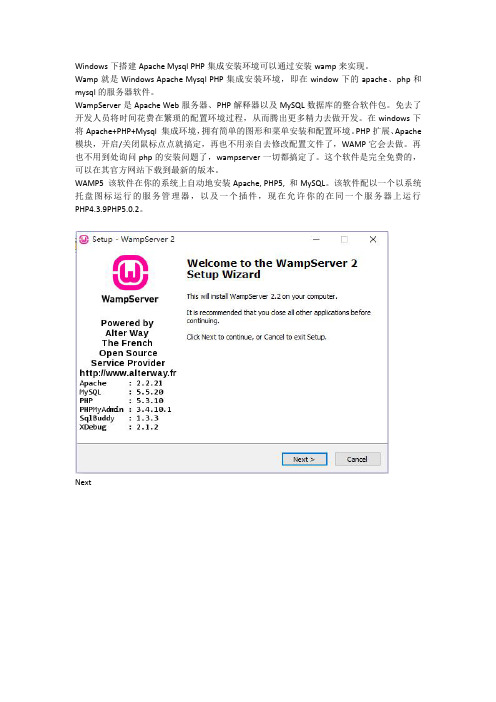
Windows下搭建Apache Mysql PHP集成安装环境可以通过安装wamp来实现。
Wamp就是Windows Apache Mysql PHP集成安装环境,即在window下的apache、php和mysql的服务器软件。
WampServer是Apache Web服务器、PHP解释器以及MySQL数据库的整合软件包。
免去了开发人员将时间花费在繁琐的配置环境过程,从而腾出更多精力去做开发。
在windows下将Apache+PHP+Mysql集成环境,拥有简单的图形和菜单安装和配置环境。
PHP扩展、Apache 模块,开启/关闭鼠标点点就搞定,再也不用亲自去修改配置文件了,WAMP它会去做。
再也不用到处询问php的安装问题了,wampserver一切都搞定了。
这个软件是完全免费的,可以在其官方网站下载到最新的版本。
WAMP5该软件在你的系统上自动地安装Apache,PHP5,和MySQL。
该软件配以一个以系统托盘图标运行的服务管理器,以及一个插件,现在允许你的在同一个服务器上运行PHP4.3.9PHP5.0.2。
Next
Next
选择安装目录。
勾选桌面桌面快捷方式。
安装中。
安装快结束时需要选择浏览器。
默认ie
设置邮箱或者Next
Finish。
安装完成后任务栏图标为绿色则服务启动成功。
右键图标可设置语言为中文。
然后Apache Mysql PHP集成安装环境搭建完成。
win7系统下php环境搭建教程(ZendStudio-5_5_1)(apache_2.2.6-win32-x86-no_ssl)(php-5.3.10-Win32-VC9-x86)

准备学习php,今天研究了一下php环境搭建,参考了很多网友的文档,颇费了些周折,在这里先谢谢这些网友了,给大家分享一下经验,希望对各位有帮助,当然有喜欢集成安装包一键安装的朋友们可以略过。
一、系统环境win7sp1旗舰版64位二、软件准备apache_2.2.6-win32-x86-no_ssl.msiphp-5.3.10-Win32-VC9-x86.zipZendStudio-5_5_1.exemysql-5.5.15-winx64.msi三、安装软件1.安装Apache:这个和安装普通软件一样,Server Information那一页的信息可以随意填写,选择安装位置时我在c盘根目录建了一个叫php的文件夹,最好不要安装在Program Files (x86)目录下边,这个文件夹权限方面貌似有些问题,其他选项一路默认即可。
安装完成后,在浏览器中输入http://localhost,显示It Works!,表示Apache安装成功。
2.安装PHP:把php-5.3.10-Win32-VC9-x86.zip解压到c盘php文件夹下的一个新的文件夹里,文件夹的名字也可以用解压包的名字,只要不和apache安装文件夹里的文件混淆就行了。
3.安装mysqlMysql是我原先电脑上就有的,大家可以去参考网上的其他教程,这里简单提一下。
安装过程配置过程全部默认即可,最好把编码方式改为utf-8。
四、整合apache、php、mysqlApache : 首先修改Apache的配置文件,让Apache支持解析PHP文件。
Apache 配置文件在Apache安装目录的conf目录下的httpd.conf。
1. 让Apache可以解析php文件,在配置文件中找到#LoadModule vhost_alias_module modules/mod_vhost_alias.so在下一行添加(绿色的位置是根据PHP的所在目录而定的)LoadModule php5_module "C:/php/PHP/php5apache2_2.dll"PHPIniDir "c:/php/PHP"AddType application/x-httpd-php .php .html .htm2. 在配置文件中找到DirectoryIndex index.html改为DirectoryIndex index.php index.html3. 修改Apache站点目录,在配置文件中找到DocumentRoot "c:/php/Apache2.2/htdocs"(Apache安装的目录不同,显示的值不一样)改为DocumentRoot "c:/Workspace/PHP"再找到<Directory "c:/php/Apache2.2/htdocs">改为<Directory "c:/Workspace/PHP">PHP : 把php.ini-development改名为php.ini,作为PHP的配置文件。
mac apache php配制简书
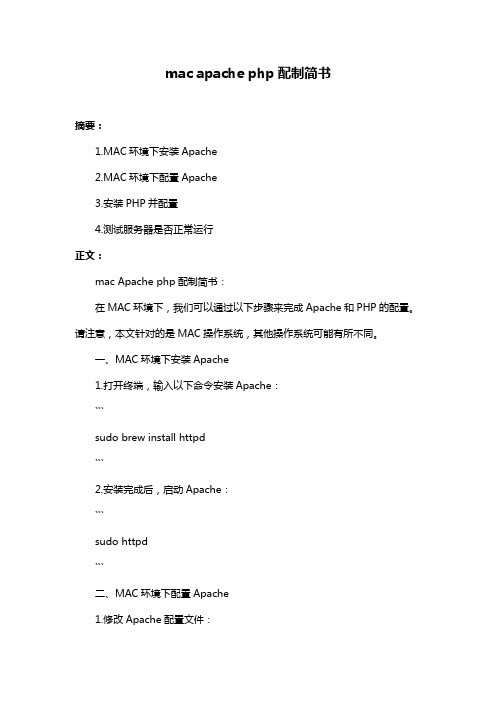
mac apache php配制简书摘要:1.MAC环境下安装Apache2.MAC环境下配置Apache3.安装PHP并配置4.测试服务器是否正常运行正文:mac Apache php配制简书:在MAC环境下,我们可以通过以下步骤来完成Apache和PHP的配置。
请注意,本文针对的是MAC操作系统,其他操作系统可能有所不同。
一、MAC环境下安装Apache1.打开终端,输入以下命令安装Apache:```sudo brew install httpd```2.安装完成后,启动Apache:```sudo httpd```二、MAC环境下配置Apache1.修改Apache配置文件:```sudo nano /usr/local/etc/httpd/httpd.conf```2.在配置文件中,找到以下行并进行修改:```DocumentRoot "/Library/WebServer/Documents" ```3.修改完成后,保存并关闭文件。
三、安装PHP并配置1.安装PHP:```sudo brew install php```2.配置PHP:```sudo nano /usr/local/etc/php.ini```3.在配置文件中,取消以下行的注释:```extension=php_gd2```4.修改完成后,保存并关闭文件。
5.重启Apache,使更改生效:```sudo httpd -t```四、测试服务器是否正常运行1.打开浏览器,输入以下地址:```http://localhost/phpinfo.php```2.如果看到PHP信息页面,说明服务器配置成功。
通过以上步骤,您应该已经成功地在MAC环境下配置了Apache和PHP。
接下来,您可以根据需要安装数据库和开发相应的应用程序。
apache2.2+php5.3.8+mysql5.5安装配置超详细!!
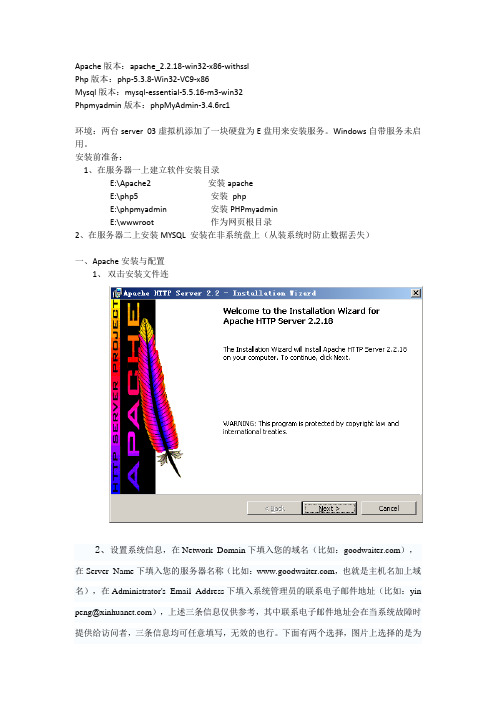
Apache版本:apache_2.2.18-win32-x86-withsslPhp版本:php-5.3.8-Win32-VC9-x86Mysql版本:mysql-essential-5.5.16-m3-win32Phpmyadmin版本:phpMyAdmin-3.4.6rc1环境:两台server 03虚拟机添加了一块硬盘为E盘用来安装服务。
Windows自带服务未启用。
安装前准备:1、在服务器一上建立软件安装目录E:\Apache2 安装apacheE:\php5 安装phpE:\phpmyadmin 安装PHPmyadminE:\wwwroot 作为网页根目录2、在服务器二上安装MYSQL 安装在非系统盘上(从装系统时防止数据丢失)一、Apache安装与配置1、双击安装文件连2、设置系统信息,在Network Domain下填入您的域名(比如:),在Server Name下填入您的服务器名称(比如:,也就是主机名加上域名),在Administrator's Email Address下填入系统管理员的联系电子邮件地址(比如:yin peng@),上述三条信息仅供参考,其中联系电子邮件地址会在当系统故障时提供给访问者,三条信息均可任意填写,无效的也行。
下面有两个选择,图片上选择的是为系统所有用户安装,使用默认的80端口,并作为系统服务自动启动;另外一个是仅为当前用户安装,使用端口8080,手动启动。
一般选择如图所示。
按“Next”继续。
]3、选择安装类型,Typical为默认安装,Custom为用户自定义安装,我们这里选择Custom,有更多可选项。
按“Next”继续出现选择安装选项界面,如图所示,左键点选“Apache HTTP Server 2.0.55”,选择“T his feature, and all subfeatures, will be installed on local hard drive.”,即“此部分,及下属子部分内容,全部安装在本地硬盘上”。
Apache2.4+php7.1环境搭建 史上最全
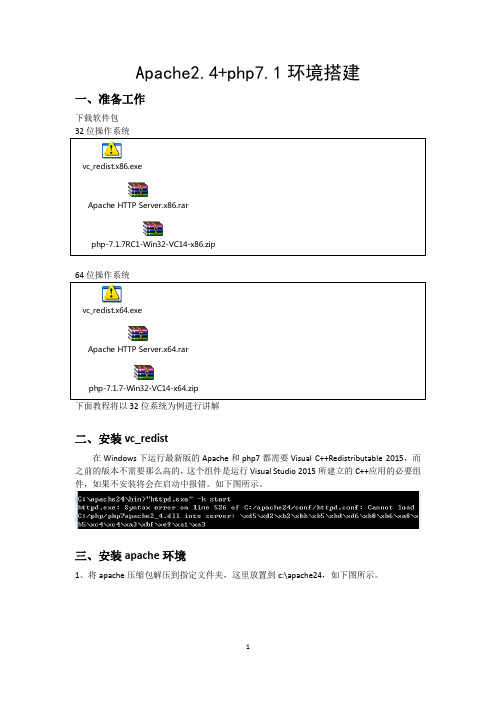
Apache2.4+php7.1环境搭建一、准备工作下载软件包下面教程将以32位系统为例进行讲解二、安装vc_redist在Windows下运行最新版的Apache和php7都需要Visual C++Redistributable 2015,而之前的版本不需要那么高的,这个组件是运行Visual Studio 2015所建立的C++应用的必要组件,如果不安装将会在启动中报错。
如下图所示。
三、安装apache环境1、将apache压缩包解压到指定文件夹,这里放置到c:\apache24,如下图所示。
2、修改apache配置文件,配置文件路径为C:\apache24\conf\httpd.conf,设置apache安装路径,如下图所示。
3、安装apache服务,在cmd进入C:\apache24\bin路径,输入命令:”httpd.exe”–k install –n Apache2.4,双引号不能少,Apache2.4为服务名。
如图所示。
4、开启服务,进入C:\apache24\bin,找到ApacheMonitor.exe,启动apache。
如图所示。
5、测试apache安装效果。
在浏览器地址栏输入http://127.0.0.1,出现如图所示网页即为成功安装。
三、安装php环境1、将php压缩包解压到指定文件夹,这里放置到c:\php,如下图所示。
2、复制一份php.ini-development文件,命名为php.ini。
打开php.ini,搜索关键字“extension_dir”,将其修改为php的dll库路径,如下图所示。
找到如下注释,删除,如下图所示。
3、在apache配置文件httpd.conf最下面中添加php支持语句。
如下图所示4、在C:\apache24\htdocs创建php测试文件。
如下图所示。
5、重启apache服务,并在浏览器中查看php测试网页。
写在最后:网上有很多关于Apache2.4和php7的教程,但是很多跟着做都是做不出来的,不知这些人放这些教程出来做什么,作为一名教育工作者,我认为搭环境只是学习php的入门,一个入门者如果受这么多的困难才能搭出个环境来,还会对后面的学习有信心吗?因此我写下这个教程,以便更多人的学习!。
Apache+PHP服务器详细配置
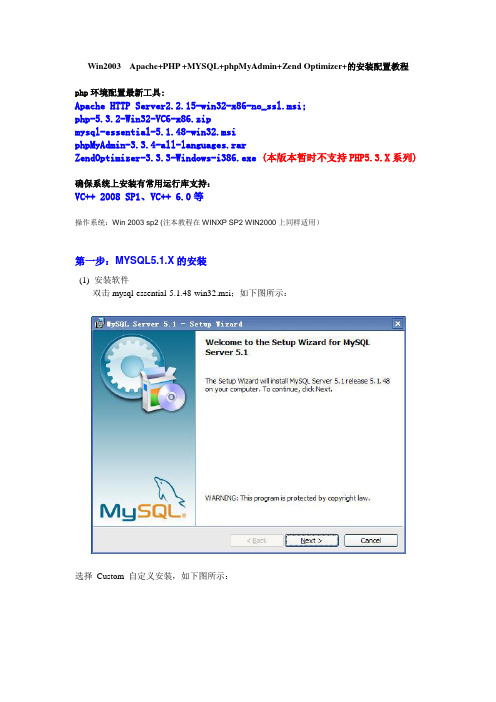
Win2003 Apache+PHP +MYSQL+phpMyAdmin+Zend Optimizer+的安装配置教程php环境配置最新工具:Apache HTTP Server2.2.15-win32-x86-no_ssl.msi;php-5.3.2-Win32-VC6-x86.zipmysql-essential-5.1.48-win32.msiphpMyAdmin-3.3.4-all-languages.rarZendOptimizer-3.3.3-Windows-i386.exe (本版本暂时不支持PHP5.3.X系列)确保系统上安装有常用运行库支持:VC++ 2008 SP1、VC++ 6.0等操作系统:Win 2003 sp2 (注本教程在WINXP SP2 WIN2000上同样适用)第一步:MYSQL5.1.X的安装(1) 安装软件双击mysql-essential-5.1.48-win32.msi;如下图所示:选择Custom 自定义安装,如下图所示:点击"Change"更改MySQL 安装目录,如下图所示:待文件复制安装完毕后,进行MySQL 设置界面,单击Finish 。
如下图所示:选择Detailed Configuration 进行详细配置,如下图所示:选择MySQL 运行模式:Server Machine 如下图所示:(说明:下面这个选项是选择mysql应用于何种类型,第一种是开发服务器,将只用尽量少的内存,第二种是普通WEB服务器,将使用中等数量内存,最后一种是这台服务器上面只跑mysql数据库,将占用全部的内存。
)选择MySQL 数据库默认存储方式:Non-Trans Only ( MYISAM) 如下图所示:(说明:下面是选择数据库用途,第一种是多功能用途,将把数据库优化成很好的innodb 存储类型和高效率的myisam存储类型,第二种是只用于事务处理类型,最好的优化innodb,但同时也支持myisam,最后一种是非事务处理类型,适合于简单的应用,只有不支持事务的myisam类型是被支持的。
WinXP下PHP环境配置

Win_XP下PHP环境配置以下为本说明所要用到的软件。
∙Apache 2.2.4 -- ∙PHP 5.2.0 -- ∙MySQL 5.0.27 -- ∙Zend Optimizer 3.2.0 -- ∙phpMyAdmin 2.9.2 -- ∙重点注意:在进行下列操作前,Windows XP应无安装IIS、PHP、APACHE、MYSQL、ZEND。
≡Apache 2.2.4 的安装≡1.打开我的电脑,进入D盘,在其下新建一个文件夹,名为 local 。
2.到其官方站点下载 apache_2.2.4-win32-x86-no_ssl.msi 并执行。
3.按3次Next按钮,安装程序要求输入你的Network Domain(网络域名)、Server Domain(服务器域名)和网站管理员的E-mail,有的话就如实填写,本说明介绍的是本地自建测试环境,所以随便一下,前两个填 localhost ,邮件写自己的即可。
4.进入Next后,默认的安装路径是"C:\Program Files\Apache SoftwareFoundation\Apache2.2\",修改路径,改为前面所述的"D:\local\Apache2"。
5.然后一路下去,直到安装结束;此时,打开D盘下的local文件夹,可以看到有一个名为Apache2的文件夹。
6.打开IE,然后在地址栏输入:"http://localhost" 或者"http://127.0.0.1" 可以看到Apache安装完成的成功页面;以后网页的存在位置就在 "D:\local\Apache2\htdocs" 目录。
≡PHP 5.2.0 的安装≡1.到其官方站点下载 php-5.2.0-Win32.zip 并解压(在此不要下载及使用它的Installer,这种方式虽然很自动化、很智能,但也存在很多方面的限制,因为不推荐。
PHP环境配置教程
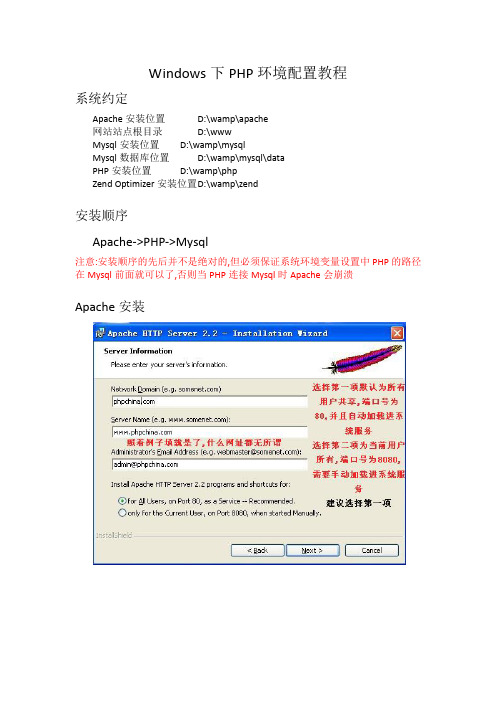
Windows下PHP环境配置教程系统约定Apache安装位置D:\wamp\apache网站站点根目录D:\wwwMysql安装位置D:\wamp\mysqlMysql数据库位置D:\wamp\mysql\dataPHP安装位置D:\wamp\phpZend Optimizer安装位置D:\wamp\zend安装顺序Apache->PHP->Mysql注意:安装顺序的先后并不是绝对的,但必须保证系统环境变量设置中PHP的路径在Mysql前面就可以了,否则当PHP连接Mysql时Apache会崩溃Apache安装Apache安装完毕------------------------------------------------------------------------------------------------ PHP安装将PHP文件解压到D:\wamp\php将PHP目录(D:\wamp\php)下的php.ini-dist重命名为php.ini将PHP文件夹加入系统环境变量:右击桌面上【我的电脑】,在弹出的快捷菜单中选择【属性】命令,选择【高级】选项卡,单击【环境变量】按钮,在【系统变量】列表框中找到Path变量,选中后双击或者单击【编辑】按钮注意:系统路径添加好后要重启才能生效,可以现在重启也可以等环境配置完成后重启PHP扩展开启必须开启的扩展extension=php_gd2.dll GD库相关扩展extension=php_mbstring.dll 字符集处理相关扩展extension=php_mcrypt.dll 加密解密相关扩展extension=php_mysql.dll Mysql相关扩展推荐扩展extension=php_curl.dll curl扩展extension=php_mysqli.dll mysqli扩展extension=php_pdo.dll PDO扩展extension=php_pdo_mysql.dll 开启PDO支持Mysqlextension=php_sqlite.dll 开启sqliteextension=php_pdo_sqlite.dll 开启PDO支持sqliteextension=php_sockets.dll sockets扩展-----------------------------------------------------------------------------------------------------------------Mysql安装这里选择是否启用TCP连接,如果不启用,只能在这台服务器上访问MySQL数据库,选中Enable TCP/IP Networking 启用TCP/IP连接并且端口为3306,另一个选项Enable Strict Mode(启用标准模式)若启用标准模式,则MySQL不允许细小的语法错误,对于新手来说,建议取消标准模式以减小麻烦,但熟悉MySQL 后,尽量使用标准模式,因为它可以降低有害数据进入数据库的可能性Install As Windows Service 将MySQL安装为windows服务,指定Service Name(服务标识名称)为“MySQL”;选中Include Bin Directory in Windows PATH(选择此项,将MySQL的bin目录加入到windows的PATH变量中,这样可以直接使用bin目录下的文件,而不用指出mysql.exe的完整路径名)Mysql安装完毕,点击Finish结束安装------------------------------------------------------------------------------------------------------------------------------------------------------ Zend Optimizer安装配置WAMP打开httpd.conf1)修改网站根目录路径:在安装Apache时,在安装目录下有一个htdocs文件夹,它就是网站的默认根目录。
php环境搭建--命令配置

php环境搭建--命令配置⼀、配置php 1.复制⼀份php.ini-development 重命名为php.ini 到当前⽬录 2.打开php.ini 修改扩展⽬录 ;extension_dir = "ext" 修改为 extension_dir = "你的PHP⽬录绝对路径/php/ext" 3.开启扩展 extension=php_curl.dll extension=php_mbstring.dll extension=php_exif.dll ; Must be after mbstring as it depends on it extension=php_mysqli.dll extension=php_pdo_mysql.dll⼆、配置apache 1.修改apache软件⽬录 Define SRVROOT “Apache⽬录绝对路径” eg: "D:/wamp/apache/Apache24" 2.修改主机名: ServerName localhost:80 ps: 默认就是这个,如果没有需要,可以不修改 3.修改www⽬录: 默认是这个: DocumentRoot "${SRVROOT}/htdocs" <Directory "${SRVROOT}/htdocs"> 根据⾃⼰需要修改为: DocumentRoot "⾃⼰的web⽬录/htdocs" <Directory "⾃⼰的web⽬录/htdocs"> AllowOverride all // 开启apache rewrite 4.修改默认索引⽀持php: DirectoryIndex index.php index.html 5.开启rewrite功能 LoadModule rewrite_module modules/mod_rewrite.so 6.加载php模块 在loadModule 最下⽅添加如下代码块 第⼀个⽬录是php7apache2_4.dll 的绝对⽬录 第⼆个⽬录是php.ini的⽬录#php7LoadModule php7_module “⽬录/php/php7apache2_4.dll”<IfModule php7_module>PHPIniDir "⽬录/php/"AddType application/x-httpd-php .phpAddType application/x-httpd-php-source .phps</IfModule> 注意: 1.如果配置完成后启动apache,报错:LoadModule takes two arguments, a module name and the name of a shared object file to load it from,这个是由于⽬录中有空格导致的加上引号就好了三、mysql配置 1. 创建系统环境变量 MYSQL_HOME , 值就是mysql⽂件解压位置 2.添加bin⽬录到path 值为:⽬录/mysql-5.7.21-win64/bin; 3.在mysqlmysql-5.7.21-win64 ⽬录下新建my.ini ⽂件,复制如下代码(也可以⾃⼰配置):[mysql]# 设置mysql客户端默认字符集default-character-set=utf8[mysqld]#skip-grant-tables#设置3306端⼝port = 3306# 设置mysql的安装⽬录basedir=d:\\⽬录\mysql-5.7.21-winx64# 设置mysql数据库的数据的存放⽬录datadir=d:\\⽬录\mysql-5.7.21-winx64\data# 允许最⼤连接数max_connections=200# 服务端使⽤的字符集默认为8⽐特编码的latin1字符集character-set-server=utf8# 创建新表时将使⽤的默认存储引擎default-storage-engine=INNODB注意: basedir 盘符之后要⽤ \\ ⽽不是 \ 否则会报错:Errcode: 2 - No such file or directory 4. 管理员打开cmd,到bin⽬录: mysqld --initialize-insecure // ⽣成data⽬录 mysqld -install 5.然后就可以使⽤命令 net start|stop|restart mysql来启动mysql了注意:如果启动mysql时,报错 这个可能没有⽣成data⽬录,要使⽤命令 mysqld --initialize-insecure // ⽣成data⽬录,然后就可以i正常启动了 6. 设置MySQL初始密码: 打开cmd窗⼝: mysql -uroot -p ⼀开始是没有密码的直接回车就好了,进去之后 use mysql; 5.7 如下: update user set authentication_string=password('新密码') where user='root'; flush privileges; // 刷新配置 8.0如下: ALTER user "root"@'localhost' IDENTIFIED BY ''新密码; 如果报格式错误: update user set authentication_string=''where user='root'; 先把密码重置成空 退出再进就需要密码了。
php5.5.6_+_apache2.4的安装配置方法

php5.5 + apache2.4 安装配置过程与图解php5.5 做了大量的更新,在与apache搭配的时候如何选择也很有讲究,这里我们以32位php5.6 和Apache2.4为例介绍如何配置。
工具/原料Win7/8 32位php5.5.6 6位Apache2.4 32位1 系统环境与软件1php5.5.6 下载链接:/download/#php-5.5推荐V11 x86,也就是32bit的。
2apache2.4,下载链接:/page/2.html同样是推荐V11,32位的。
3前面提到的V11是微软的一个组件,如果不安装的话会提示 msvcr110.dll丢失。
下载链接:h/solution请下载32bit的。
4根据引导安装V11,这里很简单啦,最后需要重启一次END2 php5.5.6配置1把下载下来的php解压,在D盘新建文件夹php,把解压出来的文件全部拷贝到d:\php\.2在系统环境变量PATH中添加;D:\php;D:\php\ext, 重启后生效END3 Apache2.4配置1把下载下来的Apache压缩包解压,拷贝到d:\Apache24\.2修改D:\Apache24\conf\httpd.conf.把ServerRoot这行修改为ServerRoot "D:\Apache24",双引号之间的就是你的apache放置的位置3修改D:\Apache24\conf\httpd.conf.把DocumentRoot按照下面的内容修改:DocumentRoot "d:/Apache24/htdocs"<Directory "d:/Apache24/htdocs">把Listen Port修改为:Listen 80804添加下面几行,增加对php5的支持:# php5 supportLoadModule php5_module D:/php/php5apache2_4.dllAddType application/x-httpd-php .php .html .htm# configure the path to php.iniPHPIniDir "D:/php"5保存httpd.conf, 重启Apache服务。
Centos7.1+apache+mysql+php+zendGuardload配置教程

Centos7.1 配置apache+mysql+php环境1.配置固定IPcd /etc/sysconfig/network-scripts/ls该目录下文“ifcfg-enp2s0”就是网络配置文件,使用vi命令编辑它:TYPE=EthernetBOOTPROTO=noneDEFROUTE=yesIPV4_FAILURE_FATAL=noIPV6INIT=yesIPV6_AUTOCONF=yesIPV6_DEFROUTE=yesIPV6_PEERDNS=yesIPV6_PEERROUTES=yesIPV6_FAILURE_FATAL=noNAME=enp2s0UUID=90273957-5584-4c2f-90c8-e32ab7883be9DEVICE=enp2s0ONBOOT=yesIPADDR0=192.168.1.5GATEWAY0=192.168.1.1DNS1=192.168.1.1修改完配置文件后,按下Esc并输入命令:wq! 保存并退出重启网络服务,输入命令:service network restart2.关闭firewall#停止firewallsystemctl stop firewalld.service#禁止firewall开机启动systemctl disable firewalld.service3.安装iptables防火墙yum install iptables-services#编辑防火墙配置文件vi /etc/sysconfig/iptables4.关闭SELINUXvi /etc/selinux/config#SELINUX=enforcing#SELINUXTYPE=targeted SELINUX=disabled#保存:wq!#使配置立即生效setenforce 05.安装Apacheyum install httpd# 开机自启动systemctl enable httpd# 启动httpd 服务systemctl start httpd### 安装apache 一些扩展yum -y install httpd-manual mod_ssl mod_perl mod_auth_mysql6.安装MySQL#安装rpm包rpm -Uvh /get/mysql-community-release-el7-5.noarch.rpm#查看mysql可用的源yum repolist enabled | grep "mysql.*-community.*"#yum安装mysql5.6yum -y install mysql-community-server# 开机启动systemctl enable mysqld# 启动mysqld服务systemctl start mysqld说明:Centos7.1已经使用MariaDB替代了MySQL数据库,可以使用yum install mariadb mariadb-server进行安装,这里仍安装mysql7.安装phpyum install php#安装php组件yum install php-mysql php-gd libjpeg* php-ldap php-odbc php-pear php-xml php-xmlrpc php-mbstring php-bcmath php-mhash8.安装mcrypt扩展yum install php-develyum install libmcryptyum install libmcrypt-develyum install mhashwget /php5/php-5.4.16.tar.gztar -xvzf php-5.4.16.tar.gzcd php-5.4.16/ext/mcrypt/phpizephp-config./configuremake && make install修改php.ini文件,添加extension=mcrypt.so9.安装ZendGurdloader(5.3/5.4只能安装对应版本的ZendGuardLoader)mkdir /usr/zend32位下载:ZendGuardLoader-70429-PHP-5.4-linux-glibc23-i386.tar.gz64位下载:ZendGuardLoader-70429-PHP-5.4-linux-glibc23-x86_64.tar.gztar zxvf ZendGuardLoader-70429-PHP-5.4-linux-glibc23-x86_64.tar.gzcd ZendGuardLoader-70429-PHP-5.4-linux-glibc23-x86_64/php-5.4.x/cp ZendGuardLoader.so /usr/zend/#修改php.ini文件,在最后添加:zend_extension=/usr/zend/ZendGuardLoader.sozend_loader.enable=1zend_loader.disable_licensing=0zend_loader.obfuscation_level_support=3zend_loader.license_path=#重启apachesystemctl restart httpd常见问题:mysql_connect 错误mysql_connect(): Headers and client library minor version mismatch. Headers:这样的错误是由于高版本的MySQL,低版本的MySQL Client API引起的,我在CentOS 7上安装MySQL-Server的时候出现了这个错误,解决办法:卸载php-mysql1.yum remove php-mysql -y安装php-mysqlnd1.yum install php-mysqlnd -y重启httpd1.systemctl restart httpd配置篇一、Apache配置vi /etc/httpd/conf/httpd.conf #编辑文件ServerSignature On #添加,在错误页中显示Apache的版本,Off为不显示Options Indexes FollowSymLinks #修改为:Options Includes ExecCGI FollowSymLinks(允许服务器执行CGI及SSI,禁止列出目录)#AddHandler cgi-script .cgi#修改为:AddHandler cgi-script .cgi .pl (允许扩展名为.pl的CGI 脚本运行)AllowOverride None#修改为:AllowOverride All (允许.htaccess)AddDefaultCharset UTF-8#修改为:AddDefaultCharset GB2312(添加GB2312为默认编码)#Options Indexes FollowSymLinks #修改为Options FollowSymLinks(不在浏览器上显示树状目录结构)DirectoryIndex index.html #修改为:DirectoryIndex index.html index.htm Default.html Default.htm index.php(设置默认首页文件,增加index.php)MaxKeepAliveRequests 500 #添加MaxKeepAliveRequests 500 (增加同时连接数):wq! #保存退出systemctl restart httpd.service #重启apacherm -f /etc/httpd/conf.d/welcome.conf /var/www/error/noindex.html #删除默认测试页二、php配置vi /etc/php.ini #编辑date.timezone = #把前面的分号去掉,改为date.timezone = PRCdisable_functions = passthru,exec,system,chroot,scandir,chgrp,chown,shell_exec,proc_open,proc_get_status,ini_alter ,ini_alter,ini_restore,dl,openlog,syslog,readlink,symlink,popepassthru,stream_socket_server,esca peshellcmd,dll,popen,disk_free_space,checkdnsrr,checkdnsrr,getservbyname,getservbyport,disk_ total_space,posix_ctermid,posix_get_last_error,posix_getcwd,posix_getegid,posix_geteuid,posix_getgid,posix_getgrgid,posix_getgrnam,posix_getgroups,posix_getlogin,posix_getpgid,posix_getpgrp,pos ix_getpid, posix_getppid,posix_getpwnam,posix_getpwuid, posix_getrlimit, posix_getsid,posix_getuid,posix_isatty,posix_kill,posix_mkfifo,posix_setegid,posix_seteuid,posix_setgid,posix_setpgid,posix_setsid,posix_setuid,posix_strerror,posix_times,posix_ttyname,posix_uname #列出PHP可以禁用的函数,如果某些程序需要用到这个函数,可以删除,取消禁用。
php环境搭建教程

php环境搭建教程搭建PHP环境教程:1. 安装Web服务器- 在Windows上,可以使用XAMPP或WampServer来安装Apache服务器。
下载安装包并按照提示进行安装。
- 在Mac上,可以使用MAMP来安装Apache服务器。
下载安装包并按照提示进行安装。
- 在Linux上,可以使用apt-get或yum命令来安装Apache服务器。
打开终端,并执行以下命令:```sudo apt-get install apache2 # Ubuntu/Debiansudo yum install httpd # CentOS/RHEL```2. 安装PHP解释器- 在Windows上,可以下载PHP官方发布的Windows版本,并按照提示进行安装。
- 在Mac上,可以使用Homebrew来安装PHP解释器。
打开终端,并执行以下命令:```brew install php```- 在Linux上,可以使用apt-get或yum命令来安装PHP解释器。
打开终端,并执行以下命令:```sudo apt-get install php # Ubuntu/Debiansudo yum install php # CentOS/RHEL```3. 配置Web服务器与PHP解释器- 打开Apache服务器的配置文件。
在Windows上,配置文件通常位于安装目录的`conf`文件夹中的`httpd.conf`文件。
在Mac上,配置文件位于`/etc/apache2/httpd.conf`。
在Linux上,配置文件位于`/etc/httpd/conf/httpd.conf`或`/etc/apache2/httpd.conf`。
使用文本编辑器打开配置文件。
- 找到以下两行,并确保去掉行首的注释符号(`;`):```LoadModule php_module modules/libphp.so # Windows上可能是modules/php5_module.dllAddHandler php-script .php```- 找到以下一行,并确保修改为正确的PHP解释器路径:```# Windows上可能是PHPIniDir "C:/php"# Mac上可以使用brew命令查找PHP解释器路径:`brew info php`# Linux上默认安装后通常已经正确配置PHPIniDir "/etc"```- 保存配置文件,并重新启动Apache服务器。
- 1、下载文档前请自行甄别文档内容的完整性,平台不提供额外的编辑、内容补充、找答案等附加服务。
- 2、"仅部分预览"的文档,不可在线预览部分如存在完整性等问题,可反馈申请退款(可完整预览的文档不适用该条件!)。
- 3、如文档侵犯您的权益,请联系客服反馈,我们会尽快为您处理(人工客服工作时间:9:00-18:30)。
配置Apache+PHP+Mysql环境
在学新技术时,配置环境真是个郁闷的事情,很难熬,不过还好网上有很多弟兄的无私奉献对我很有帮助。
第一、安装并配置APACHE(安装到D:\phpapache\Apache2.2)
1、安装时默认安装,Network Domain, Server Name 我填写我的计算机名,Administrator's Email Address区域填你的邮件地址
2、安装完后在安装目录下有个conf文件夹,打开httpd.conf文件进行配置
·找到DocumentRoot ,将其设置为你所要存放php, htm等网页文件的文件夹,如"D:\phpapache\Apache2.2\htdocs";
·找到DirectoryIndex ,在index.html后添加index.php, index.htm等,以单个空格将其分开;
·重启Apache,用http://localhost或http://127.0.0.1或http://yourcompanyname测试是否成功。
成功的话屏幕会有个It works!
第二、安装配置PHP(解压PHP压缩包到d:\php\)
1、将php.ini-recommended文件重命名为php.ini并将其剪到系统所在目录下(如放在2000/NT的WINNT/system32, XP的Windows/system32目录下),
2、将extension_dir 改为php/ext所在目录,如"d:\php\ext";
3、将doc_root 改为第一步中的同样目录,如"D:\phpapache\Apache2.2\htdocs";
4、找到;session.save_path = "/tmp" ,将';'去掉,设置你保存session的目录,如session.save_path = "D:/php/session_temp";
5、然后把下面几句前面的分号去掉,以更好支持Mysql and PHPmyadmin
extension=php_mbstring.dll
extension=php_gd2.dll
extension=php_mysql.dll
第三、PHP+APACHE
1、允许Apache将PHP程序作为模块来运行:
打开httpd.conf,添加下面内容(位置任意):
LoadModule php5_module "d:/phpapache/php/php5apache2.dll"
AddType application/x-httpd-php .php
AddType application/x-httpd-php .htm
(.htm, .php为可执行php语言的扩展名,也可加html, php3, php4,甚至txt)(以下两步可以不需要)
2、如果你出于某种原因而需要在CGI模式中运行PHP程序(使用Php.exe),
请将上面这一行变成注释(各行头加#即可),添加下面这些行:
# ScriptAlias /php/ "d:/phpapache/php/"
# AddType application/x-httpd-php .php
#Action application/x-httpd-php "/php/php-cgi.exe"
3、现在apache 2 支持HTML而不支持PHP,先把下面几句加到
d:\apache2\conf\httpd.conf去:
# ScriptAlias /php/ "d:/phpapache/php/"
# AddType application/x-httpd-php .php
#Action application/x-httpd-php "/php/php-cgi.exe"
第五、重起服务
1、在d:\PHP里找到php5ts.dll,libmysql.dll将其复制到c:\winnt\system32下(winNT/2000的机器),而winXP/2003是复制到c:\windows\system32下
2、测试Apache与php是否连接成功:
启动start apache服务或者正在运行的就重新启动restart apache
3、在Web根目录下新建test.php(即E:\Program Files\Apache Software Foundation\Apache2.2\htdocs目下)
<html>
<head><title>test</title></head>
<body>
<?php
phpinfo();
?>
</body>
</html>
4、运行http://localhost/test.php
如果成功,则应该看到一个含有PHP徽标的网页,其中包含大量设置和其他信息那么恭喜你。
